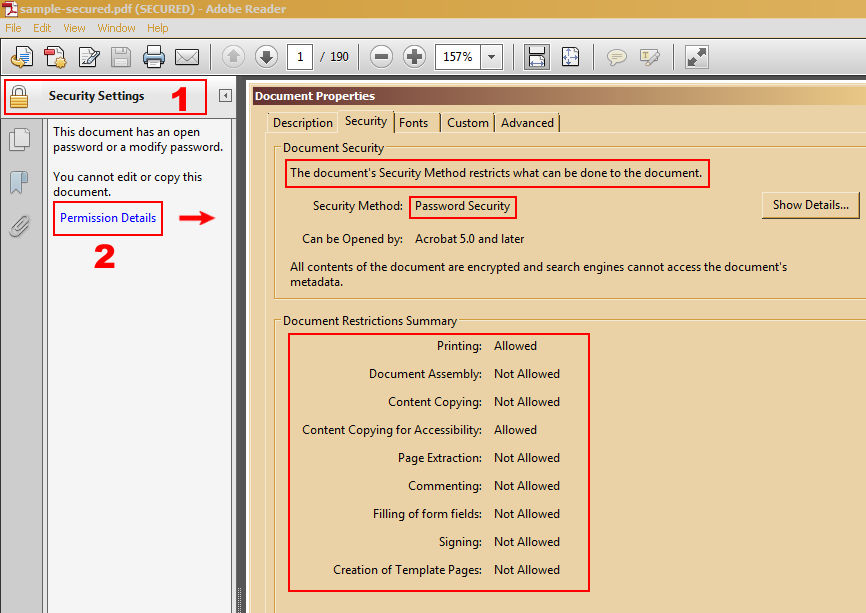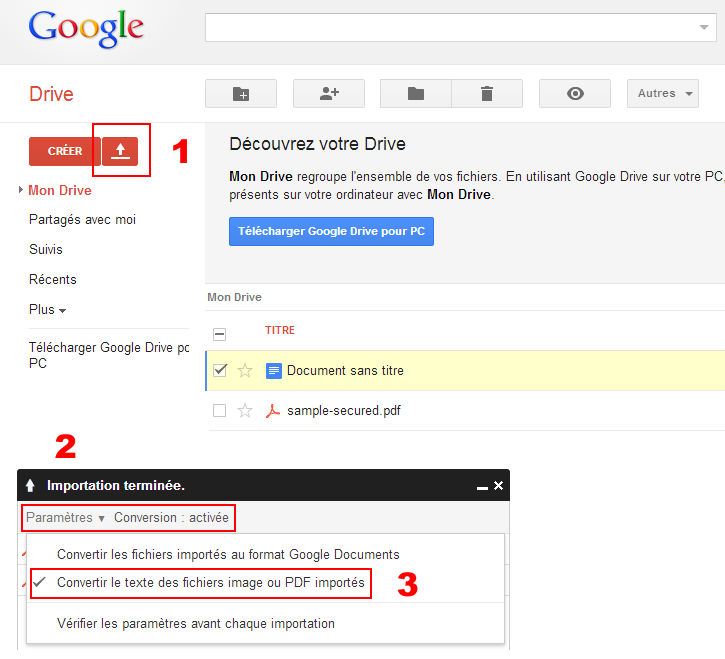Déprotéger les PDF avec Google Drive : Différence entre versions
De Vulgum Techus
(→Procédure) |
|||
| Ligne 1 : | Ligne 1 : | ||
| − | '''[[Lien court]]''' vers cette page : | + | '''[[Lien court]]''' vers cette page : https://vt.cx/DPGD |
| − | '''[[QR code]]''' vers cette page : | + | '''[[QR code]]''' vers cette page : https://vt.cx/DPGD.qr |
<html> | <html> | ||
| Ligne 15 : | Ligne 15 : | ||
</script> | </script> | ||
</html> | </html> | ||
| − | |||
= Présentation = | = Présentation = | ||
| Ligne 21 : | Ligne 20 : | ||
= Présentation = | = Présentation = | ||
| − | La protection d'un fichier | + | La protection d'un fichier PDF se vérifie facilement en ouvrant le document sur '''[[Acrobat Reader]]''' et en observant si le '''cadenas''' est affiché dans la colonne de gauche. Si c'est le cas, le document est protégé par '''[[mot de passe]]''' et un certain nombre d'opérations sont interdites dans une liste que l'on obtient en cliquant sur le '''cadenas''' puis sur le message '''Permissions Details''' à savoir : |
* '''Printing''' (impression) : '''Allowed''' (autorisé) ou '''Not Allowed''' (interdit) | * '''Printing''' (impression) : '''Allowed''' (autorisé) ou '''Not Allowed''' (interdit) | ||
| − | * '''Document Assembly''' (fusion avec d'autre | + | * '''Document Assembly''' (fusion avec d'autre PDF) : '''Allowed''' (autorisé) ou '''Not Allowed''' (interdit) |
* '''Content Copying''' (copie du contenu par {{K|Ctrl}} + {{K|C}} ou par clic droit puis copy) : '''Allowed''' (autorisé) ou '''Not Allowed''' (interdit) | * '''Content Copying''' (copie du contenu par {{K|Ctrl}} + {{K|C}} ou par clic droit puis copy) : '''Allowed''' (autorisé) ou '''Not Allowed''' (interdit) | ||
* '''Page extraction''' (extraction de page) : '''Allowed''' (autorisé) ou '''Not Allowed''' (interdit) | * '''Page extraction''' (extraction de page) : '''Allowed''' (autorisé) ou '''Not Allowed''' (interdit) | ||
| Ligne 37 : | Ligne 36 : | ||
Pour confier à '''[[Google Drive]]''' la mission de déprotéger le document, rien de plus simple. | Pour confier à '''[[Google Drive]]''' la mission de déprotéger le document, rien de plus simple. | ||
* Avoir un compte '''[[Google]]''' | * Avoir un compte '''[[Google]]''' | ||
| − | * Se rendre sur | + | * Se rendre sur Google Drive au lien suivant : |
https://drive.google.com/#my-drive | https://drive.google.com/#my-drive | ||
* Cliquer sur la flèche '''Importer''' | * Cliquer sur la flèche '''Importer''' | ||
| − | * Choisir '''Fichier...''' puis choisir le document | + | * Choisir '''Fichier...''' puis choisir le document PDF protégé à importer |
* Dans le popup de téléchargement qui s'ouvre en bas à droite de l'écran, cliquer sur '''Paramètres...''' | * Dans le popup de téléchargement qui s'ouvre en bas à droite de l'écran, cliquer sur '''Paramètres...''' | ||
* Choisir '''Convertir le texte des fichiers image ou [[PDF]] importés''' | * Choisir '''Convertir le texte des fichiers image ou [[PDF]] importés''' | ||
Version du 26 mars 2020 à 00:55
Lien court vers cette page : https://vt.cx/DPGD QR code vers cette page : https://vt.cx/DPGD.qr
Présentation
La déprotection d'un fichier PDF protégé par mot de passe peut se faire par différentes méthodes - plus ou moins longues - mais la meilleure reste encore de mettre le cloud Google Drive à contribution suivant un mode opératoire proposé ici.
Présentation
La protection d'un fichier PDF se vérifie facilement en ouvrant le document sur Acrobat Reader et en observant si le cadenas est affiché dans la colonne de gauche. Si c'est le cas, le document est protégé par mot de passe et un certain nombre d'opérations sont interdites dans une liste que l'on obtient en cliquant sur le cadenas puis sur le message Permissions Details à savoir :
- Printing (impression) : Allowed (autorisé) ou Not Allowed (interdit)
- Document Assembly (fusion avec d'autre PDF) : Allowed (autorisé) ou Not Allowed (interdit)
- Content Copying (copie du contenu par Ctrl + C ou par clic droit puis copy) : Allowed (autorisé) ou Not Allowed (interdit)
- Page extraction (extraction de page) : Allowed (autorisé) ou Not Allowed (interdit)
- Commenting (insertion de commentaire) : Allowed (autorisé) ou Not Allowed (interdit)
- Filling of form field (remplissage de champs) : Allowed (autorisé) ou Not Allowed (interdit)
- Signing (signature) : Allowed (autorisé) ou Not Allowed (interdit)
- Creation of Template Pages (création de templates) : Allowed (autorisé) ou Not Allowed (interdit)
Procédure
Pour confier à Google Drive la mission de déprotéger le document, rien de plus simple.
- Avoir un compte Google
- Se rendre sur Google Drive au lien suivant :
https://drive.google.com/#my-drive
- Cliquer sur la flèche Importer
- Choisir Fichier... puis choisir le document PDF protégé à importer
- Dans le popup de téléchargement qui s'ouvre en bas à droite de l'écran, cliquer sur Paramètres...
- Choisir Convertir le texte des fichiers image ou PDF importés
- Le fichier importé est alors automatiquement converti en document et permet alors toutes les opérations jusqu'à lors interdites par la protection par mot de passe